win10怎么设置禁止应用访问联系人? win10关闭联系人访问权的教程
在win10电脑中,大家可以按照自己的操作需求,随时调整系统的设置。现在,用户想要关掉联系人的访问权限,但不知道具体的关闭步骤。首先用户打开电脑上的设置选项,点击隐私找到联系人选项,最后点击更改联系人
在win10电脑中,大家可以按照自己的操作需求,随时调整系统的设置。现在,用户想要关掉联系人的访问权限,但不知道具体的关闭步骤。首先用户打开电脑上的设置选项,点击隐私找到联系人选项,最后点击更改联系人的访问权限即可。下面就是win10系统联系人访问权限的关闭方法详细介绍。

操作方法:
1、首先,按下“win+i”键打开设置界面,并点击进入下方的“隐私”设置。
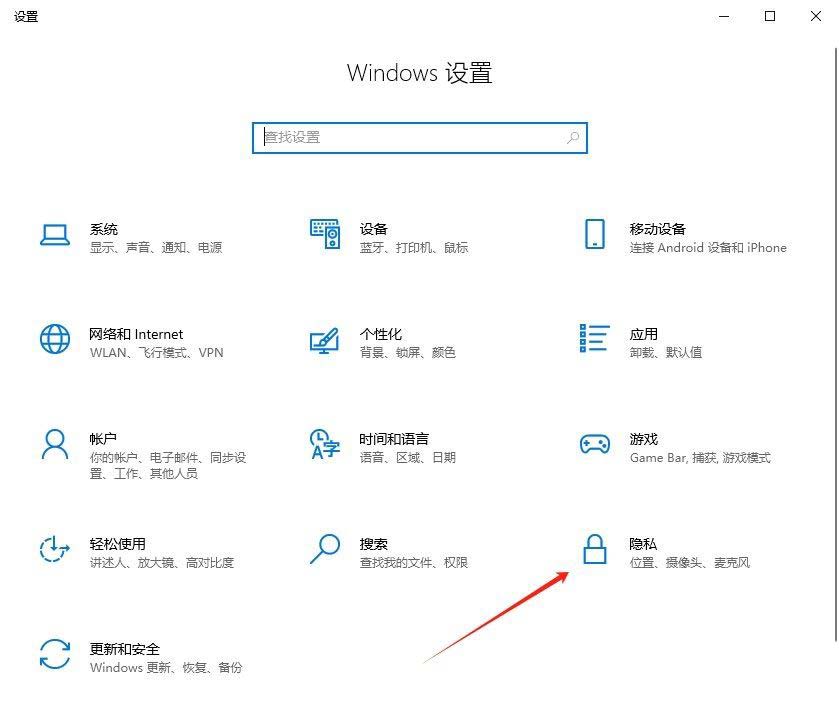
2、接着, 在打开的界面中,点击左侧的“联系人”选项。
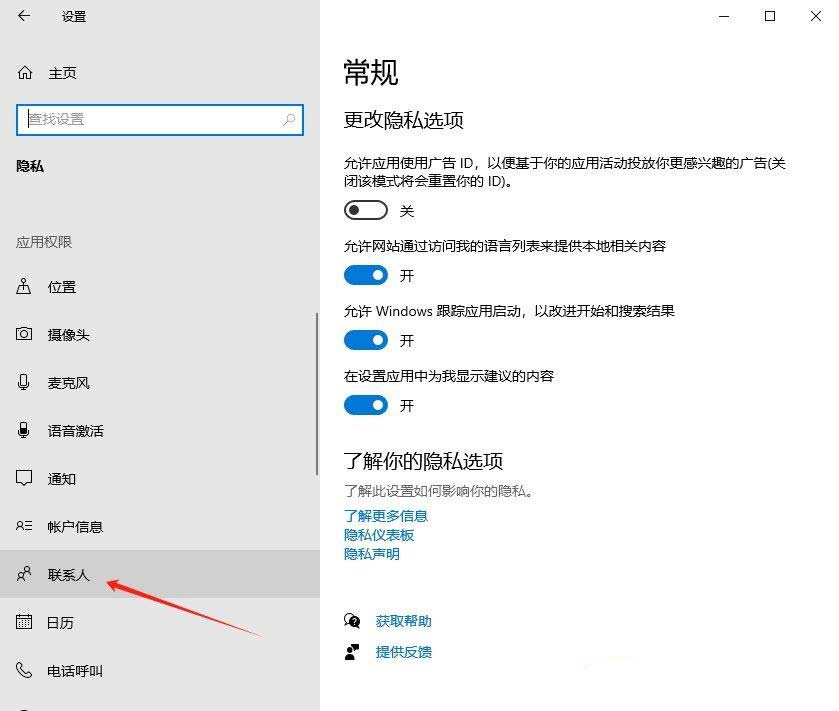
3、然后,在对应右侧中,找到并关闭“此设备的联系人访问权限”功能即可。
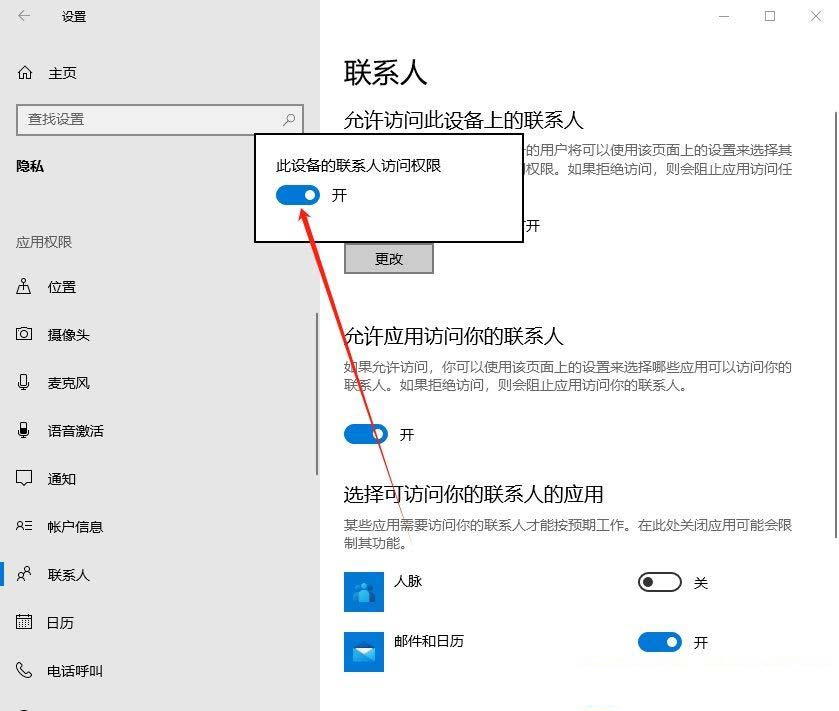
需要注意的是,关闭应用程序的访问权限只会阻止其访问您的联系人信息,而不会删除已经访问过的联系人数据。如果您希望完全删除某个应用程序的联系人数据,您需要在应用程序中进行相应的操作或联系应用程序的开发者。
通过以上步骤,我们不难发现,在win10系统中关闭联系人访问权限其实非常简单。只需几个简单的操作,就能有效保护你的个人隐私。
相关文章:
-
众所周知,win10系统中自带有计算器工具,方便用户平常办公需求,最近有部分用户发现自己电脑中计算器工具消失的情况,但不清楚具体如何将其恢复,遇到这种情况该如何解决呢?本文就给大家…
-
微软12 月 13 日发布博文,面向 dev 频道的 windows insider 项目成员,发布了适用于 windows 11 的 kb5048761 更新,用户安装后版本号升…
-
微软昨日12 月 14 日发布博文,面向 beta 频道的 windows insider 项目成员,发布了适用于 windows 11 的 kb5048753 更新,用户安装后版…
-
-
-
相信很多用户在使用win10系统时都会进行一些个性化设置,最近有不少用户发现默认的音量调节是横向显示的,想将其设置为竖向显示,但不清楚具体如何操作设置,本文就给大家带来win10系…
版权声明:本文内容由互联网用户贡献,该文观点仅代表作者本人。本站仅提供信息存储服务,不拥有所有权,不承担相关法律责任。
如发现本站有涉嫌抄袭侵权/违法违规的内容, 请发送邮件至 2386932994@qq.com 举报,一经查实将立刻删除。

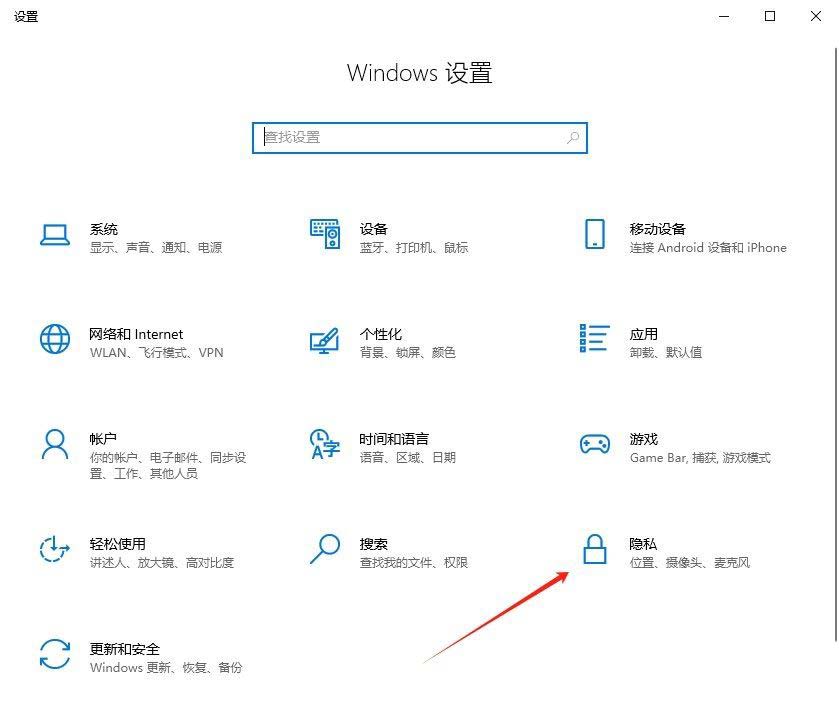
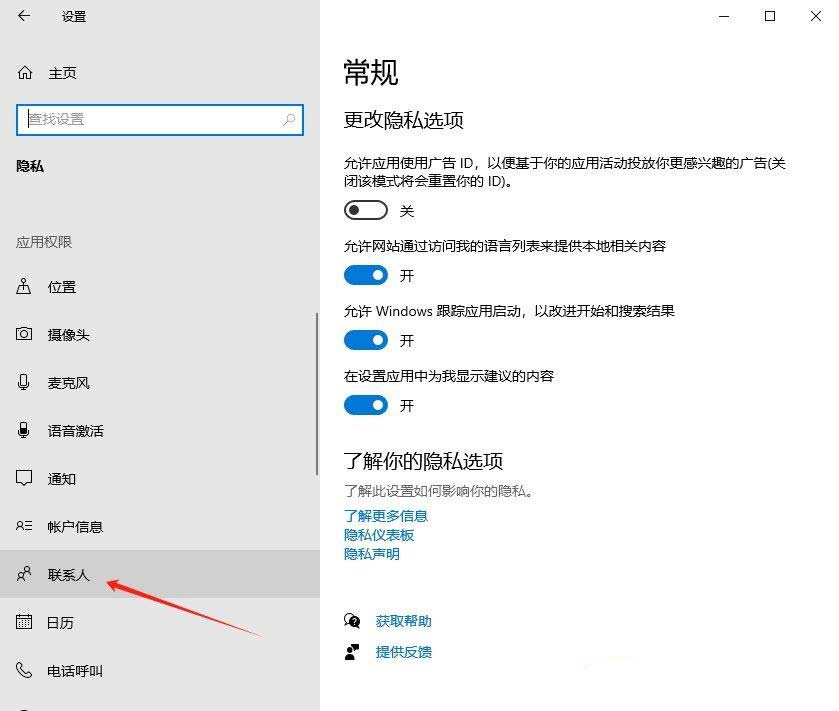
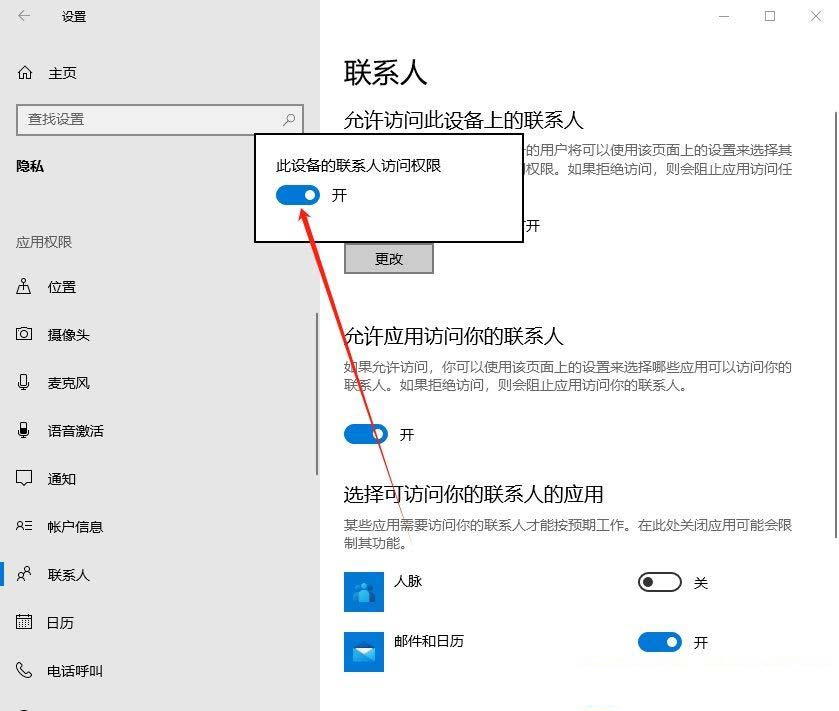

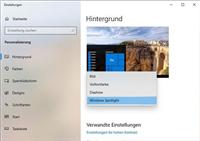
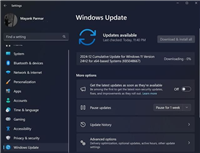
发表评论